Assalamualaikum
Hai pembaca, sekarang saya sudah posting sebuah artikel mengenai Cara Dual Login Point Blank Dengan VMware Work Station Lengkap Dengan Gambar. Enaknya dual login ini yaitu kamu bisa melakukan gb berdua dalam 1 pc atau membuat room gb xp dengan tumbal salah satu nya, baiklah berikut ulasannya.
Hal yang perlu dipersiapkan
NB: Cara download di 4shared jika kamu menghadapi pilihan download dengan apa?facebook,twitter,atau yang lain, kamu gunakan facebook kamu, tenang saja ga bakal dihack kok
Cara melakukan Instalasi VMware
1. setelah kamu download Vmwarenya lalu install, buka setup yang kamu dapat lalu akan tampil instalasinya lalu next
2. nanti akan tampil perjanjian licensi dengan sipembuat lalu Klik pada pilihan “I acceppt the
terms in h license agreement”, lalu klik next
4. Pilih direktori instalasi, lalu klik next.
6. Pilih lokasi penambahan shortcut, lalu klik next.
7. Klik Continue
8. Jika anda disuruh memasukan "Serial Number" masukkan serial number yang saya beri
9. Proses instalasi sedang berlangsung
10. Proses instalsi selesai lalu "Finish"
Cara membuat virtual machine untuk windows
1. Setelah kamu buka aplikasi vmwarenya lalu start new machine
2. Selanjutnya pilih "Typical(recommend)"
3. Cari file iso windows yang kalian miliki, pilih browse dan cari file iso atau sejenisnya,lalu ok dan next
4. Untuk informasinya tinggal kamu isi nama kamu jika perlu
5. Pilih directori file akan disimpan lalu "Next"
6. Untuk hardisk diwindowsnya kamu tentukan ingin menggunakan berapa GB minimal 20GB, next.
7. Untuk edit RAM tinggal tekan "Customize Hardware" lalu atur ramnya sesuai dengan komputer kamu, saran saya setengah dari ram.
8. Lalu "Finish" dan selesai untuk menyetting pembuatan virtual machine
9. Untuk masalah instlasi windows lakukan seperti biasa yang kamu lakukan atau cari caranya jika tidak tahu
baca juga part 2nya !!!!
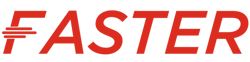
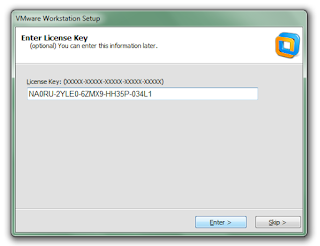
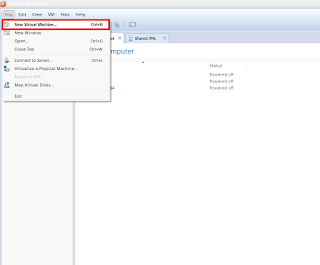
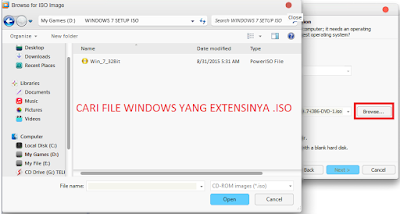
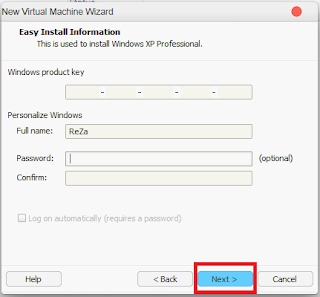
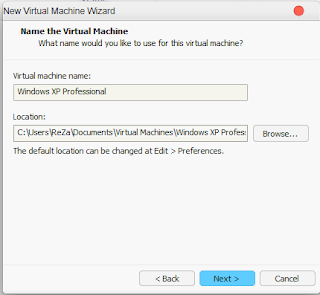
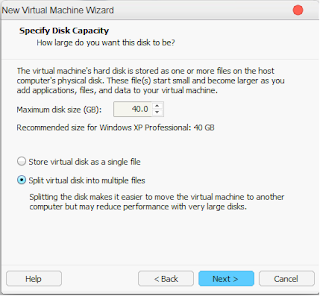
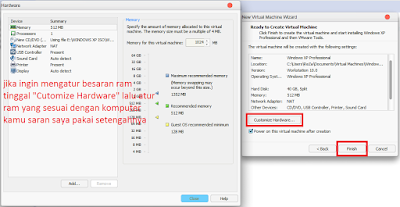



Itu file isonya gak ada windows 8 saya menggunakan windows 8
ReplyDelete